ブックマークやブックマークはたくさんありますかブックマークツールバーのフォルダに、それらをよりよくフィットさせる方法が必要ですか? Firefoxのスマートブックマークバー拡張機能を使用して、ブックマークをどれほどうまく圧縮できるかをご覧ください。
前
以下は、各種のテストブラウザです。フォルダにないブックマーク。ご覧のとおり、「ブックマークツールバー」の表示領域を埋めるのに多くの時間はかかりません。そのため、最後にドロップダウンメニューを使用する必要があります。ブックマークをフォルダに配置しても、ツールバーがすぐにいっぱいになる可能性があります。

後
拡張機能をインストールするとすぐにFirefoxを再起動すると、すぐに違いがわかります。ここに表示されているように、上記のブックマークはすべて、ファビコンだけに「縮小」されています。これで、「ブックマークツールバー」は非常にクリーンでカラフルな、非常に凝縮された外観になります。

ファビコンのいずれかにマウスを合わせると、ブックマークに関連付けられたテキストを表示します(スライダータイプのモーション)。これは、同じファビコンを使用する2つのブックマークがある場合に特に便利です。
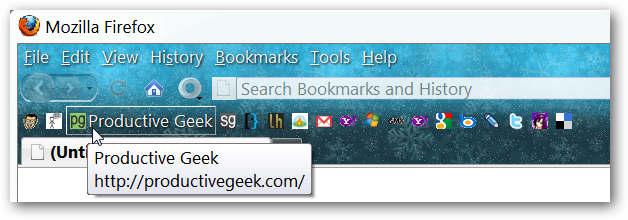
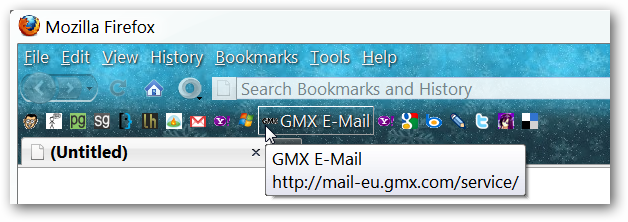
いつもブックマークをクリックすると、以前と同じようにこれらのリンクが開きます。これは、これらのブックマークを管理し、使いやすくするための優れた方法です。
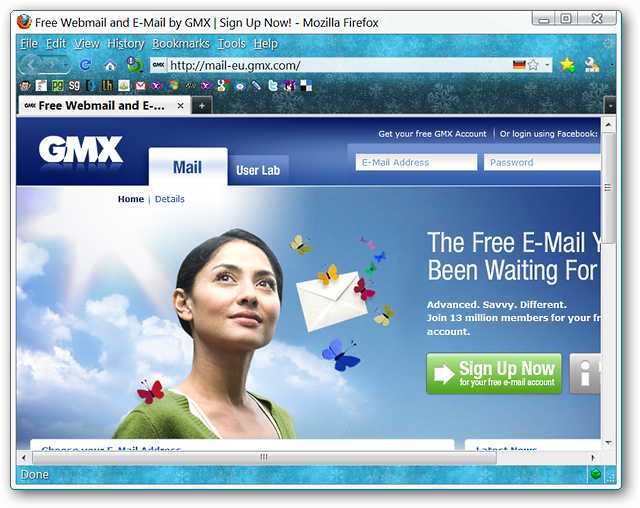
あなたがフォルダを好むなら、あなたはそれらを持つこともできますそれらはすべて同じファビコンを持っていますが、同様に凝縮されました。これを処理する1つの方法は、「最初のフォルダ=ブログ、2番目のフォルダ=電子メールなど」を覚えることです。
注:必要に応じて、フォルダの名前を永続的に表示することもできます(「オプション」を参照)。
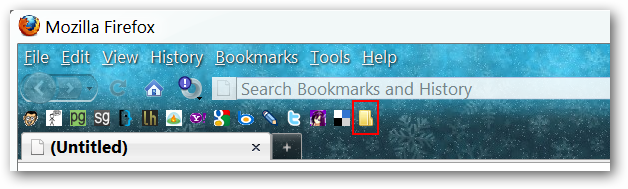
以前と同じように、フォルダに含まれているブックマークに簡単にアクセスできます。

オプション
拡張のオプションは小に焦点を当てています「ブックマークツールバー」の操作上の微調整…最適なものを選択してください。ファビコンのない新しいブックマークを「見失う」ことがないように、「ファビコンのないブックマーク名を隠す」の選択を解除することをお勧めします。または、ファビコンのないブックマークがすでにある場合は、それらを適切なフォルダに配置して、その小さな問題を回避できます。

結論
ブックマークツールバーでブックマーク(およびフォルダー)を整理してアクセスするためのより良い方法を探していた場合、これは間違いなく試してみる必要がある拡張機能の1つです。
リンク集
Smart Bookmarks Bar拡張機能をダウンロードする(Mozillaアドオン)






